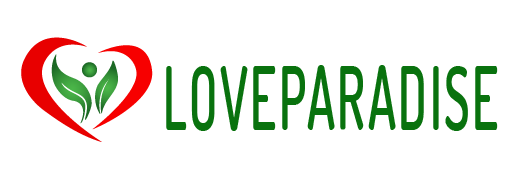Sao chép công thức giữ nguyên tham chiếu tương đối là gì?
Làm sao để sao chép công thức giữ nguyên tham chiếu tương đối là vấn nhiều người thắc mắc đặc biệt là đối với các giảng viên và sinh viên khối kỹ thuật, vấn đề này sẽ được giải quyết ngay sau khi bạn đọc xong bài viết này.
- Định nghĩa và nhiệm vụ của tham chiếu tương đối:
- Là một loại điển hình được dùng để định dạng những vị trí trong Excel.
- Tham chiếu tương đối là một tham chiếu thay đổi dựa trên vị trí tương đối của hàng hay cột, khi đó được sao chép đến những ô ứng phù hợp.
- Muốn chuyển đổi giữa tham chiếu ô tương đối sang tham chiếu ô tuyệt đối nên dùng F4 trên bàn phím.
- Có nhiệm vụ so sánh các giá trị trong các hàng A và B và đánh dấu màu giá trị trong cột A nếu mà lớn hơn giá trị của cột B nếu cùng một hàng thường được sử dụng công thức: $A1>$A2.
- Sử dụng loại tham chiếu này khi muốn kiểm tra giá trị trong một hàng nhất định hoặc một giá trị nhất định với các giá trị trong một hàng khác bằng công thức: A$1> A$2.
- Các bước tạo một công thức tham chiếu tương đối
- Bước 1: Chọn một ô chứa cần tham chiếu.
- Bước 2: Nhập công thức để tính các giá trị tham chiếu, ví dụ như: ( B4*C4)*$E$2.
- Bước 3: Nhấn phím Enter trên bàn phím sẽ được tính toán và đưa ra một kết quả được hiển thị trên ô.
- Bước 4: Xác định vị trí Fill Handle ở dưới góc cùng bên phải của ô đã có kết quả ở bước thứ 3.
- Bước 5: Nhấp và kéo thả Fill Handle từ ô kết quả đến các ô cần điền vào sau đó nhả chuột, khi đó công thức sẽ được sao chép vào các ô đã chọn và hiển thị các giá trị sẽ được tính đến các ô.
Các cách sao chép công thức giữ nguyên tham chiếu tương đối với các công thức khác:
Sao chép với công thức đơn lẻ:
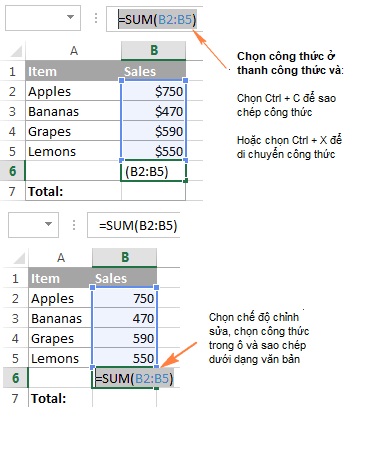
- Nhấn vào ô mà cần sao chép.
- Bôi đen hoặc nhấn F2 nháy đúp chuột trái vào để có thể sửa nội dung hay nhấn Ctrl + C.
- Chọn ô cần dán bằng tổ hợp phím Ctrl + V hoặc nhấp chuột phải rồi chọn Paste.
- Sao chép công thức giữ nguyên tham chiếu tương đối cùng với tham chiếu hỗn hợp
- Trước tiên nên giữ nguyên những ô cần tham chiếu tương đối ví dụ như là A1, thực hiện chuyển ô tham chiếu đó thành tham chiếu tuyệt đối nhanh nhất là $A$1 để cố định tham chiếu này với ô này, cho dù có sao chép hay di chuyển đến ô tham chiếu nào thì công thức cũng không thay đổi. Bên cạnh đó, người dùng cũng có thể sử dụng tham chiếu ô hỗn hợp là $A1 hoặc A$1 để khóa hàng hoặc cột mà cần tham chiếu.
- Nếu cần nhập giá trị tham số là giá USD ở các ô cột B sau đó nhân với tỷ giá đúng cố định (giá trị tham chiếu cố định $B$2), cho ra kết quả chính xác với yếu tố cố định là giá trị B2 và yếu tố thay đổi là giá USD ở cột B tương ứng, nếu trường hợp mà sao chép sao chép vùng dữ liệu ví dụ như C4:C10 sang cột F mà không còn đúng với công thức mà lúc đầu sao chép qua nữa ,và công thức hiển thị lúc này sẽ thay đổi thành E4*$B$2 thì nên chuyển ô tham chiếu tương đối B4 thành tham chiếu hỗn hợp $B4.
Sao chép công thức giữ nguyên tham chiếu tương đối bằng tham chiếu NOTEPAD
- Bước 1: Nhấn vào tổ hợp phím Ctrl +` ( phím này ở góc trái trên cùng, ngay phía dưới phím Esc) để hiển thị các công thức được tham chiếu đã có trong ô, và sau đó chọn tất cả các ô chứa công thức muốn sao chép, cách chọn Ctrl + C hoặc nhấn chuột trái và chọn lệnh Copy, hay nhấn F2 hoặc click chuột đúp để có thể sửa đổi ô đó.
- Bước 2: Mở NOTEPAD ( hoặc Word hoặc 1 trang chỉnh sửa văn bản bất kỳ và nhấn tổ hợp phím Ctrl + V để dán công thức tham chiếu tương đối , sau đó bấm Ctrl + A để chọn toàn bộ công thức và nhấn Ctrl + C để sao chép lại công thức.
- Bước 3: Trong Excel, cần chọn một ô muốn dán công thức tham chiếu tương đối và nhấn Ctrl + V hoặc nhấp chuột trái và sau đó chọn lệnh Paste.
Lưu ý:
- Công thức tham chiếu tương đối chỉ có thể thực hiện được dán tại cùng 1 trang tính nơi chứa công thức gốc, chỉ trừ các trường hợp tham chiếu đó có bao gồm tên của trang tính, nếu không công thức sẽ bị hỏng.
- Tất cả trang chiếu cần được ở chế độ hiển thị công thức. Nên vào mục Formulas > chọn Formula Auditing và kiểm tra phần Show Formulas có được chọn hay không. Sau khi dán công thức, nhấn tổ hợp phím Ctrl + ` để đóng chế độ hiển thị công thức tham chiếu tương đối.
Khi mà muốn sao chép tất cả 1 khối ô tham chiếu tương đối, thì nên dùng cùng Find and replace:
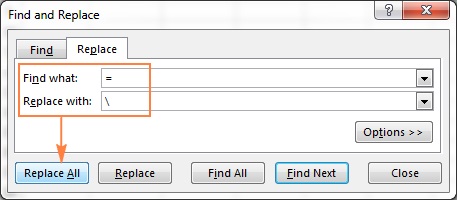
- Chọn một khối muốn copy.
- Nhấn Ctrl + H là phím tắt của Home – Find & Select – Replace (trong excel 2007) hoặc Edit – Replace (trong excel 2003).Sẽ hiện ra ngay trong ô find what: gõ dấu “=”, trong ô replace with: gõ dấu “&” , hoặc dấu nháy đơn (‘), hay bất cứ ký tự nào không dùng trong công thức, sau đó Nhấn Replace All.
- Để nguyên công thức tham nguyên tương đối như vậy, nhấn ctrl + C, đến vị trí cần chuyển nhấn Ctrl + V. chuyển ngược lại dấu & hoặc dấu nháy thành dấu “=” với công cụ find and replace, cũng chuyển ngược dấu & thành dấu “=”
Trên đây là cách sao chép công thức giữ nguyên tham chiếu tương đối mà không làm thay đổi dữ liệu tham chiếu hay nói cách khác là cách sao chép dữ liệu từ một ô này qua ô khác hiệu quả nhất.